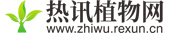在photoshop中利用“钢笔路径”工具提取图像是一种比较普遍的抠图方法。这种方法主要适合对一些边缘清晰的图像进行精确的提取,简单而又实用,下面就来教大家怎么用钢笔路径抠图吧!材料/工具电脑Photoshop CS6、方法
1、打开Photoshop CS6、,选择“文件”,点击“打开”,打开要抠图的图片。
2、复制图层,可以用快捷键ctrl+j。
 (资料图片)
(资料图片)
3、在副本图片上用“钢笔”工具点锚点,这里要注意的是,点一下放开出来的点是没有锚点控制点的,也就是锚点两边的轴。所以要点住拖动才会出现锚点。
4、要不要控制轴,就看你的需要。一般在角的转折处不需要,在图形有弯曲的地方是需要控制轴来调试路径弧度的。区别如下图:
5、依次使用鼠标左键点击形成一个个点,最后形成一个闭合的路径。(意思就是用钢笔工具最后的一下要和第一下重合,就会形成闭合的路径。)
6、形成闭合路径以后,肯定会有不精确的的地方。用“选择”工具拖动锚点和锚点的控制轴点进行调节比较方便的操作就是:钢笔工具+按住Ctrl键。这样可以直接来回切换“钢笔”和“选择”工具。
7、调节最终认为满意了。就可以切换到“路径”,点下面的“转路径为选区”工具,当然也可以用快捷键ctrl+enter ,回到副本图片,就得到一个闭合的选区。这样点就变成线了。
8、在软件上面的控制面板里点“选择”下拉菜单里面有个“反向”(快捷键是shift+ctrl+I),这样就把要去掉的背景全部选择出来了。
9、然后按清除键Delete.就得到想保留的图像,如果你没有“反选”就清除了。。那就只剩背景了。如果图层锁住了,按delete是没有反应的,双击图层即可解锁!
本文到此结束,希望对大家有所帮助。